【評測】D-Link DIR-645 Wireless N300 智慧型天線無線路由器
 盒裝後方提供產品選擇的方針,雖然說沒有雙頻的優勢,但是在功能與訊號上是目前一等一的。若是大家在對於當下的無線網路速度不滿意,那麼真的可以好好考慮這款機器,而且有還有支援遊戲所使用的DLNA設定,圖片、影音分享也只是最基本的功能!
盒裝後方提供產品選擇的方針,雖然說沒有雙頻的優勢,但是在功能與訊號上是目前一等一的。若是大家在對於當下的無線網路速度不滿意,那麼真的可以好好考慮這款機器,而且有還有支援遊戲所使用的DLNA設定,圖片、影音分享也只是最基本的功能! 這台機型的外觀非常的特別,是圓柱型的外觀,而且沒有外露的天線,和一般分享器的樣式有很大的不同,若不是我已經知道這是一款無線分享器,我搞不好也會很好奇這到底是什麼玩具!而這台機型因為訊號強大的關係,在體機上相對也比較大(120.5 x 198 x 32 mm),這樣的造型也較適合放在客廳當中,越來越多人打造家中的數位影音劇院,網路是不可缺少的。
這台機型的外觀非常的特別,是圓柱型的外觀,而且沒有外露的天線,和一般分享器的樣式有很大的不同,若不是我已經知道這是一款無線分享器,我搞不好也會很好奇這到底是什麼玩具!而這台機型因為訊號強大的關係,在體機上相對也比較大(120.5 x 198 x 32 mm),這樣的造型也較適合放在客廳當中,越來越多人打造家中的數位影音劇院,網路是不可缺少的。
 而最值得介紹的就是智慧型天線技術的無線網路,和常見的一般網路有很大不同,一般無線分享器都是依靠天線來傳遞訊號,指向性會比較明顯,當訊號較弱的時候就得調整天線的位置與角度。而DIR-645內建了六組天線,組成一個效能極高的智慧型天線(SmartBeam),特別之處就是能針對使用者的位置來調整訊號輸出的方位,而且訊號可以往上傳遞,讓跨樓層的使用更加便利。(不過跨樓層的使用還是得看居家環境,像我自己家裡的樓板較厚,樓梯的位置又需要轉角,跨樓層還是會遇到障礙,我之前是依靠電力線網路來解決)
而最值得介紹的就是智慧型天線技術的無線網路,和常見的一般網路有很大不同,一般無線分享器都是依靠天線來傳遞訊號,指向性會比較明顯,當訊號較弱的時候就得調整天線的位置與角度。而DIR-645內建了六組天線,組成一個效能極高的智慧型天線(SmartBeam),特別之處就是能針對使用者的位置來調整訊號輸出的方位,而且訊號可以往上傳遞,讓跨樓層的使用更加便利。(不過跨樓層的使用還是得看居家環境,像我自己家裡的樓板較厚,樓梯的位置又需要轉角,跨樓層還是會遇到障礙,我之前是依靠電力線網路來解決)
 開箱物品有D-Link DIR-645主機一台、電源線、網路線、使用光碟、安裝手冊與售後服務指南。
開箱物品有D-Link DIR-645主機一台、電源線、網路線、使用光碟、安裝手冊與售後服務指南。
 這台設備因為是測試用的機器,外表已經有明顯的使用痕跡,請大家別介意囉!若是新機的話應該會頗有質感的吧,不過如果可以再迷你個20%的話應該會更加不錯。前方的燈號由上至下分別為網際網路指示燈、無線網路指示燈、WPS快速無線連線按鈕、電源開關指示燈。
這台設備因為是測試用的機器,外表已經有明顯的使用痕跡,請大家別介意囉!若是新機的話應該會頗有質感的吧,不過如果可以再迷你個20%的話應該會更加不錯。前方的燈號由上至下分別為網際網路指示燈、無線網路指示燈、WPS快速無線連線按鈕、電源開關指示燈。
 後方有一個WAN的連接埠,以及四個區域網路連接埠,這五個網路連接埠都支援10/1000/1000mbps的網路傳輸速度,可以在區域網路內打造Gigabit的高速網路環境。最上方還提供了一個USB的插槽,當插入隨身碟之後馬上可以透過網路芳鄰瀏覽(請參考安裝說明手冊),也可以連接印表機、事務機,達到快速共用的功能。不過這個USB稍嫌可惜的是不搭配使用3G網卡或是連接手機上網,不然真的更加分唷!
後方有一個WAN的連接埠,以及四個區域網路連接埠,這五個網路連接埠都支援10/1000/1000mbps的網路傳輸速度,可以在區域網路內打造Gigabit的高速網路環境。最上方還提供了一個USB的插槽,當插入隨身碟之後馬上可以透過網路芳鄰瀏覽(請參考安裝說明手冊),也可以連接印表機、事務機,達到快速共用的功能。不過這個USB稍嫌可惜的是不搭配使用3G網卡或是連接手機上網,不然真的更加分唷!
 底部來看一下,有簡單的網路使用示意圖,也有預設的網路IP、使用者帳號密碼資訊。
底部來看一下,有簡單的網路使用示意圖,也有預設的網路IP、使用者帳號密碼資訊。
 查了一下目前的線上購物,這台是目前D-Link最貴的家用級無線網路路由器,應該也算是旗艦款了,一台的金額將近三千元,pchome有兩台搭在一起賣的比較省(一台省400),如果有朋友要一起合買會省比較多。
查了一下目前的線上購物,這台是目前D-Link最貴的家用級無線網路路由器,應該也算是旗艦款了,一台的金額將近三千元,pchome有兩台搭在一起賣的比較省(一台省400),如果有朋友要一起合買會省比較多。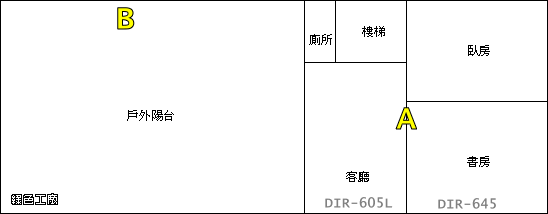 這次的測試算是比較簡單的測試,還是以同一個平面為主,我的DIR-605L放置在家裡的客廳,是我原本所使用的無線AP,這次我把DIR-645放置在我的書房,直接接上網際網路撥接當成DHCP伺服器,同時開啟無線分享的功能。
這次的測試算是比較簡單的測試,還是以同一個平面為主,我的DIR-605L放置在家裡的客廳,是我原本所使用的無線AP,這次我把DIR-645放置在我的書房,直接接上網際網路撥接當成DHCP伺服器,同時開啟無線分享的功能。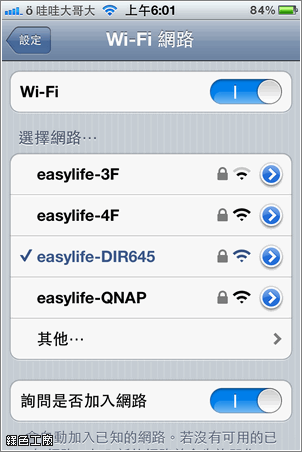 首先我站在書房門口(A點),測得的網路訊號應該是差不多的,基本上都沒有任何的障礙物。
首先我站在書房門口(A點),測得的網路訊號應該是差不多的,基本上都沒有任何的障礙物。
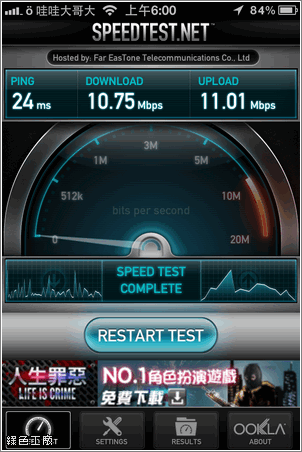
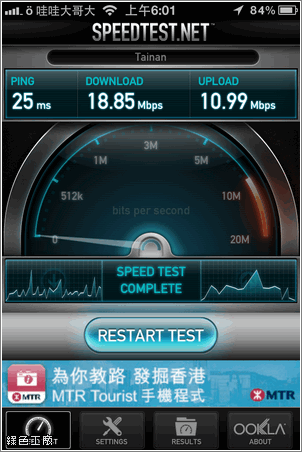
(左:DIR-605L,右:DIR-645)基本上兩台的數據都還表現得不錯,因為都沒有什麼障礙。
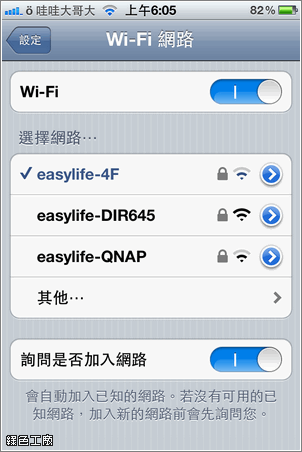 之後到了陽台外的B點,DIR-605L隔了一道牆,DIR-645隔了兩道牆,這時透過手機的訊號來查看,就發現後者的訊號還是比較強大。
之後到了陽台外的B點,DIR-605L隔了一道牆,DIR-645隔了兩道牆,這時透過手機的訊號來查看,就發現後者的訊號還是比較強大。
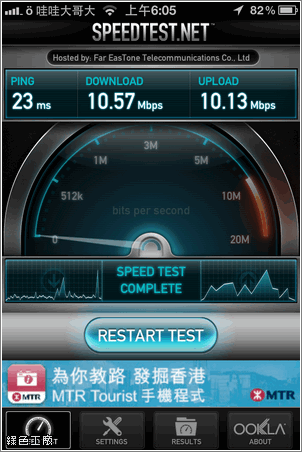
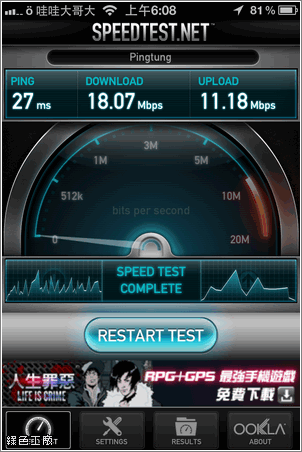
(左:DIR-605L,右:DIR-645)實際測連線速度也比較快,至少隔了兩道牆也沒有什麼問題,而且我家的牆壁是比較厚的那種,有這種表現的確非常不囉!
D-Link的分享器功能算是很多種,之前介紹DIR-605L也提到了許多進階功能,而目前這款的功能更多,我將針對差異的部分補充介紹與簡單的說明。
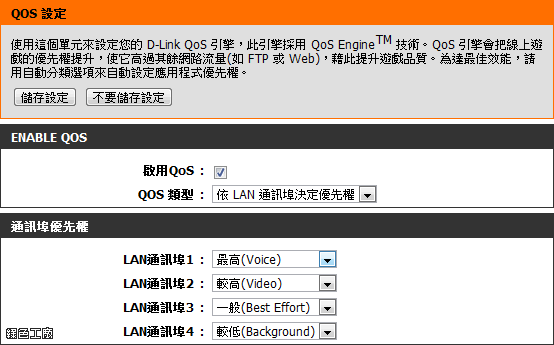 現在網路的速度逐漸都提升了,我自己也剛剛升級50M/20M來使用,若是遇到網路緩慢問題,那就有可能是太多封包在傳輸,導致路由器的session不足而有塞車現象,這時候如果有QoS的功能就會方便許多,能夠讓指定的網路連接埠有較高的優先權,這台機型原本就有預設的Qos優先權限,第一個連接埠最高,最後一個最低。
現在網路的速度逐漸都提升了,我自己也剛剛升級50M/20M來使用,若是遇到網路緩慢問題,那就有可能是太多封包在傳輸,導致路由器的session不足而有塞車現象,這時候如果有QoS的功能就會方便許多,能夠讓指定的網路連接埠有較高的優先權,這台機型原本就有預設的Qos優先權限,第一個連接埠最高,最後一個最低。
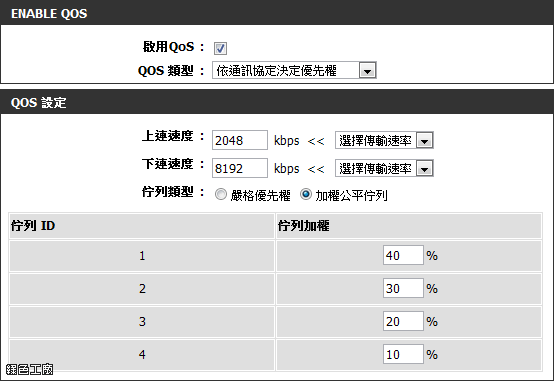 依照連接埠設定優先權之外,也可以依照通訊協定來設定,再針對每一個連接埠做加權調整,若是區網用戶內有人常常跑p2p下載,或者是說自己養的動物機,那就給他最低的優先權吧!這樣也才不會影響到自己上網的流暢度。
依照連接埠設定優先權之外,也可以依照通訊協定來設定,再針對每一個連接埠做加權調整,若是區網用戶內有人常常跑p2p下載,或者是說自己養的動物機,那就給他最低的優先權吧!這樣也才不會影響到自己上網的流暢度。
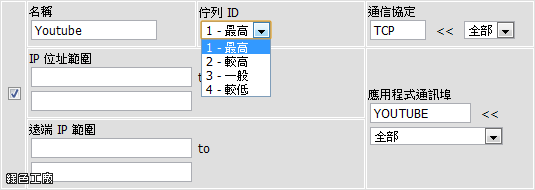 常常看網路影片的話,Youtube當然是調最高囉!我覺得QoS算是比較進階的使用,若是環境單純的使用狀態下,我覺得是可以不用啟用QoS的,除非是遇到區域網路環境內有奧客,這時就偷偷來下毒手吧!前提是你必須是網路的管理者~
常常看網路影片的話,Youtube當然是調最高囉!我覺得QoS算是比較進階的使用,若是環境單純的使用狀態下,我覺得是可以不用啟用QoS的,除非是遇到區域網路環境內有奧客,這時就偷偷來下毒手吧!前提是你必須是網路的管理者~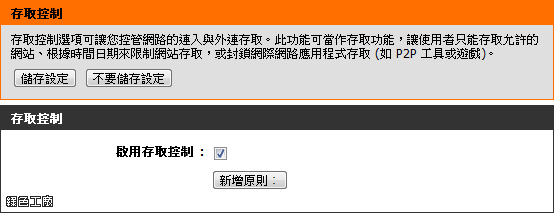 我從會用電腦以來一直都很習慣使用D-Link的分享器,中間一度自己建立DHCP伺服器,當回頭再接觸到D-Link設備後,我又把DHCP的功能交給D-Link,最主要的因素是功能比較強大,像是一些排程的控制功能等,只要有規劃的設定網路,就能達成想要的控制。而DIR-645能達成的存取控制更徹底,可以針對IP或是Mac Address來限制唷!
我從會用電腦以來一直都很習慣使用D-Link的分享器,中間一度自己建立DHCP伺服器,當回頭再接觸到D-Link設備後,我又把DHCP的功能交給D-Link,最主要的因素是功能比較強大,像是一些排程的控制功能等,只要有規劃的設定網路,就能達成想要的控制。而DIR-645能達成的存取控制更徹底,可以針對IP或是Mac Address來限制唷!
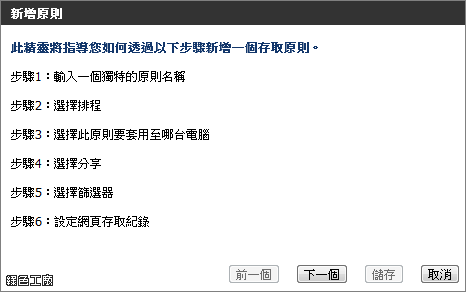 設定過程會有一步一步的精靈步驟,一點都不困難。
設定過程會有一步一步的精靈步驟,一點都不困難。
 首先建立原則名稱
首先建立原則名稱
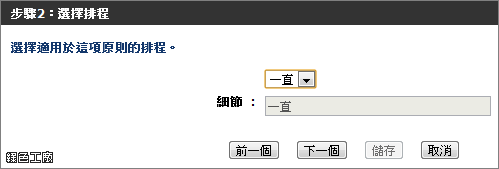 再來選擇排程,排程可以透過工具選單內的排程來新增,新增之後就會出現在這裡的列表之中。
再來選擇排程,排程可以透過工具選單內的排程來新增,新增之後就會出現在這裡的列表之中。
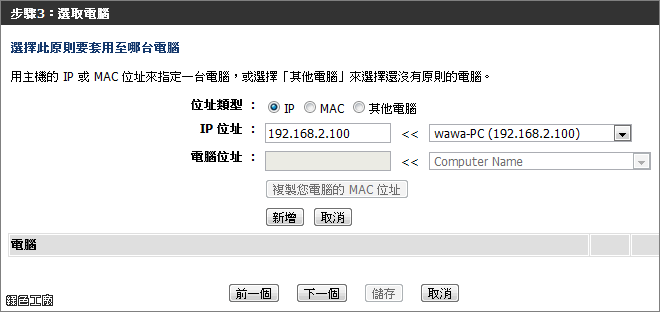 選取要限制的網路IP或是Mac Address,可以選擇多台電腦加入這個規則當中。
選取要限制的網路IP或是Mac Address,可以選擇多台電腦加入這個規則當中。
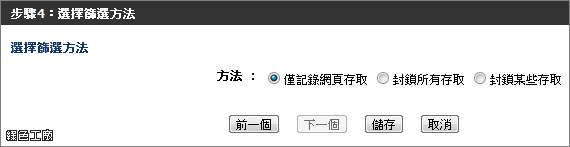 篩選方式能設定記錄網頁存取、封鎖所有存取、封鎖某些存取三種類型。
篩選方式能設定記錄網頁存取、封鎖所有存取、封鎖某些存取三種類型。
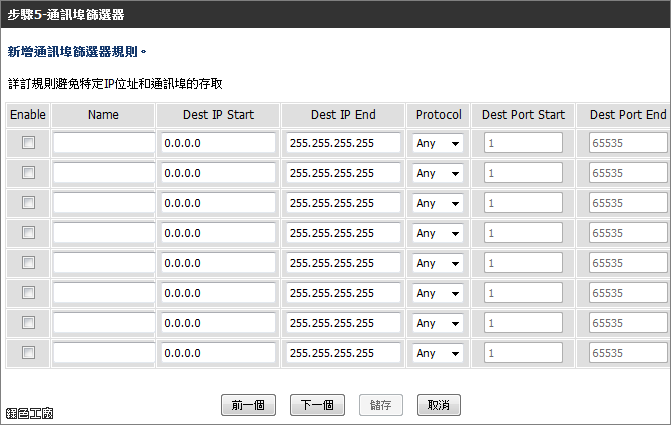 封鎖某些存取包含通訊埠的篩選,能指定IP與通訊埠做設定,若是要比較進階的封鎖就可以從這裡設定。
封鎖某些存取包含通訊埠的篩選,能指定IP與通訊埠做設定,若是要比較進階的封鎖就可以從這裡設定。 或是設定網頁的篩選,而網頁的篩選必須額外的設定,在存取設定內才可以直接的套用。
或是設定網頁的篩選,而網頁的篩選必須額外的設定,在存取設定內才可以直接的套用。
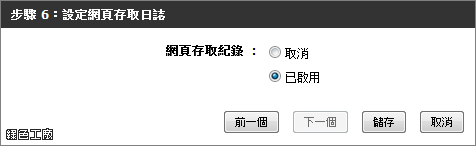 若是選擇進階的限制條件,最後可以再設定是否儲存網頁瀏覽紀錄。
若是選擇進階的限制條件,最後可以再設定是否儲存網頁瀏覽紀錄。
 我實際測試封鎖自己的電腦,無法連線的狀態並不會顯示被封鎖,我覺得若是運用在小公司的環境,不妨可以從此設定禁止瀏覽的網頁,還可以設定特定的IP才受限制,這樣才不會連自己和老闆都被封鎖。
我實際測試封鎖自己的電腦,無法連線的狀態並不會顯示被封鎖,我覺得若是運用在小公司的環境,不妨可以從此設定禁止瀏覽的網頁,還可以設定特定的IP才受限制,這樣才不會連自己和老闆都被封鎖。因為DIR-645多了一個USB插槽,因此設備的功能可以更不一樣!若只是簡單的網路芳鄰分享,插上隨身碟之後執行內附的程式連線不用再額外做設定,就可以透過網路芳鄰的方式就可以直接瀏覽,這樣的方式是最簡單的,但是相對沒有權限控管的進階功能,比較適合簡易的分享檔案,千萬別當成重要資料的儲存媒體。
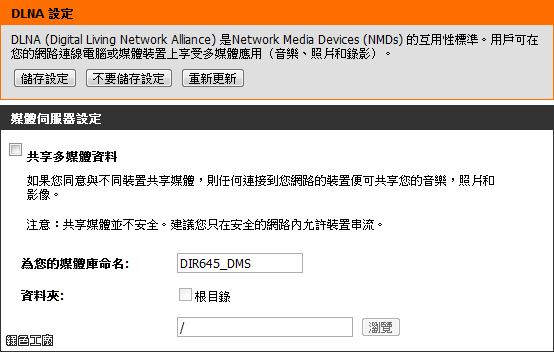 若是家裡有電視遊樂器,就可以當成多媒體中心,透過DLNA來分享影音資訊。
若是家裡有電視遊樂器,就可以當成多媒體中心,透過DLNA來分享影音資訊。
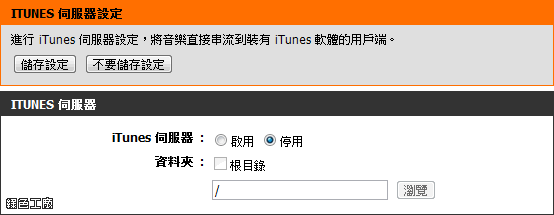 還有當成iTunes伺服器的功能,將音樂、影片檔案儲存在隨身碟之內,只要在區網內的用戶都直接可以加入這台伺服器,存取使用更加的方便,再也不用透過自己的電腦來分享了!
我自己實際測試這台機器大概一個禮拜,雖然說沒有運用所有的功能,但是不管有線、無線傳輸效率真的頗不錯的,的確會讓人很想擁有,推薦進階玩家、想升級無線網路的朋友們可以參考看看,DIR-645的無線訊號擁有100坪的實力、300Mbps的無線傳輸速率,不管你家是小豪宅還是大豪宅,應該都足以滿足需求!http://www.dlinktw.com.tw/product_view.asp?subMenuCode=&sno=CIHKMK
還有當成iTunes伺服器的功能,將音樂、影片檔案儲存在隨身碟之內,只要在區網內的用戶都直接可以加入這台伺服器,存取使用更加的方便,再也不用透過自己的電腦來分享了!
我自己實際測試這台機器大概一個禮拜,雖然說沒有運用所有的功能,但是不管有線、無線傳輸效率真的頗不錯的,的確會讓人很想擁有,推薦進階玩家、想升級無線網路的朋友們可以參考看看,DIR-645的無線訊號擁有100坪的實力、300Mbps的無線傳輸速率,不管你家是小豪宅還是大豪宅,應該都足以滿足需求!http://www.dlinktw.com.tw/product_view.asp?subMenuCode=&sno=CIHKMK
